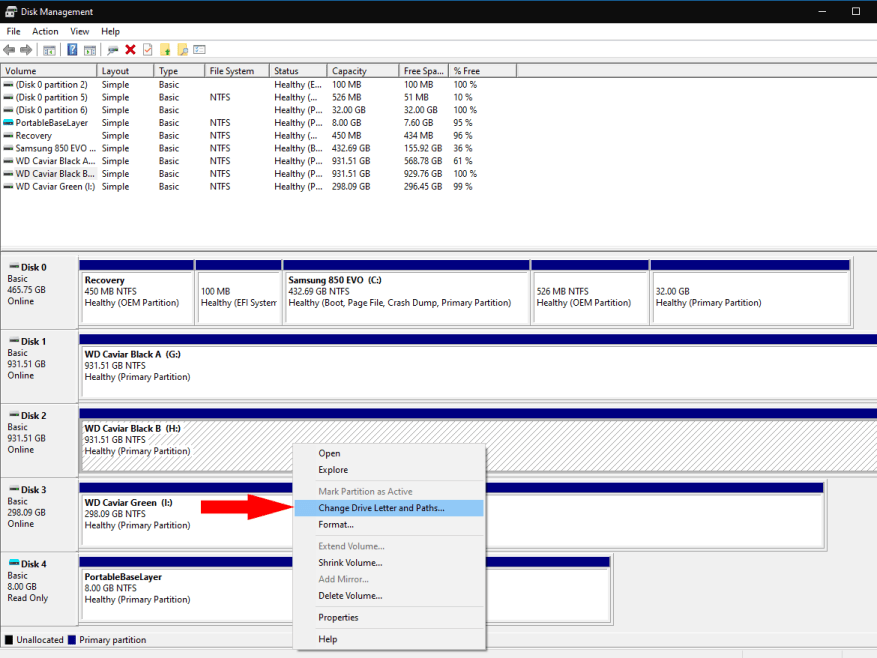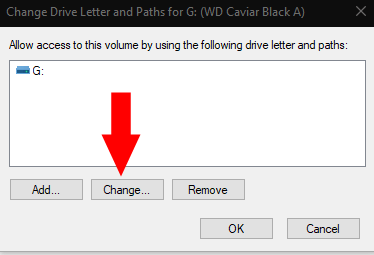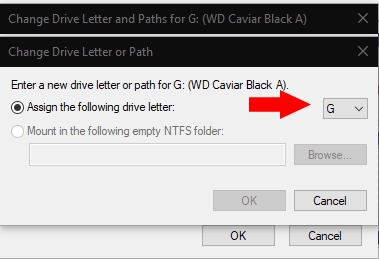Windows bruger konceptet “drevbogstaver” til at identificere lagerenheder, der er tilsluttet din pc. Selvom det er helt i modsætning til filsystemmonteringsmodellen af Unix-baserede systemer, er det en tilgang, der har modstået årtier siden MS-DOS-dagene.
Windows er næsten altid installeret på “C”-drevet. Det er generelt ikke tilrådeligt at ændre dette, da andre bogstaver end “C” kan ødelægge software, som afhænger af denne montering. Du kan frit tilpasse de bogstaver, der er tildelt andre enheder, såsom sekundære harddiske og USB-sticks.
Åbn Diskhåndtering ved at søge efter diskmgmt.msc i menuen Start. I vinduet, der vises, skal du finde den partition, du vil ændre drevbogstavet til. Du vil se dets nuværende bogstav efter dets navn.
Højreklik på partitionen, og klik på “Skift drevbogstav og stier.” Vælg det drevbogstav, der vises på listen. Klik på knappen “Skift”.
Du kan vælge et nyt drevbogstav fra rullemenuen ud for “Tildel følgende drevbogstav.” Vælg et nyt bogstav og tryk på “OK” i begge de åbne popup-vinduer. Windows vil afmontere drevet og derefter genmontere det med det nye bogstav. Det nye bogstav vil nu bevares for det drev.
Hvis du vil undvære drevbogstaver, kan du valgfrit montere enheder i mapper på NTFS-filsystemer. Dette er mere beslægtet med Unix-tilgangen til opbevaringsbeslag.
Tilbage i “Skift drevbogstav eller sti”-prompten, klik på “Tilføj” og derefter “Monter i følgende tomme NTFS-mappe”. Du skal gå til en mappe for at bruge. Du vil derefter være i stand til at få adgang til indholdet af din enhed ved at navigere til mappen i File Explorer.